- Autor Abigail Brown [email protected].
- Public 2023-12-17 06:45.
- Viimati modifitseeritud 2025-01-24 12:08.
Mida teada
- Ringiga ümbritsetud i Apple Watchi nurgas on Information ja seda kasutatakse Apple Watchi sidumiseks või uuesti sidumiseks. iPhone'i.
- Sidestamise katkestamine: kellal Seaded > Üldine > Lähtesta > > Kustuta kogu sisu ja seaded, iPhone'is, Vaata > Minu kell > i> Tühista Apple Watchi sidumine.
- Taassidumiseks: Alusta sidumist > iPhone'is, Siduda Apple Watch käsitsi > kellal, i> sisestage numbrid kellast iPhone'i.
See artikkel selgitab, mis on i Apple Watchis ja kuidas seda sidumiseks kasutada. Juhised kehtivad kõigi Apple Watchi riistvara ja watchOS-i tarkvara versioonide kohta.
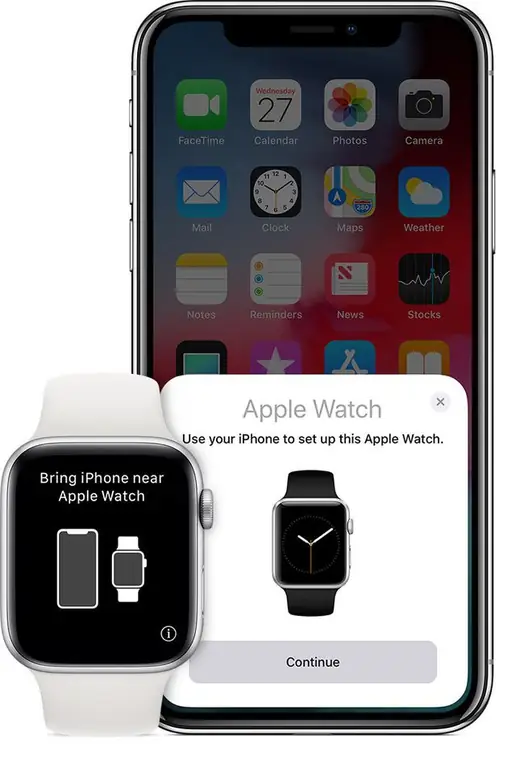
Ringi sees olev väiketäht „ i” ei ole Apple Watchi jaoks ainulaadne. See on tavaline sümbol, mis näitab kohta, kust saab erinevatest tarkvararakendustest rohkem teavet.
Kui puudutate ikooni „ i”, leiate teavet oma kella kohta, näiteks ainulaadse viisi selle tuvastamiseks ja numbri, mis aitab seda käsitsi siduda. Ikoon „ i” ilmub Apple Watchi riistvara ja watchOS-i tarkvara kõikidele versioonidele.
Kus on Apple Watchi ikoon „i”?
Näete Apple Watchi sidumisprotsessi ajal ikooni „ i ”. Kellal on nupp Alusta sidumist, mis juhatab teid läbi automaatse protsessi. Näete sellel ekraanil ringiga ümbritsetud tähist „ i”, mis võib aidata teil käsitsi siduda, kui automaatne viis ei tööta.
Näete seda teabeikooni ka skannitava ringikoodi kuvaval ekraanil.
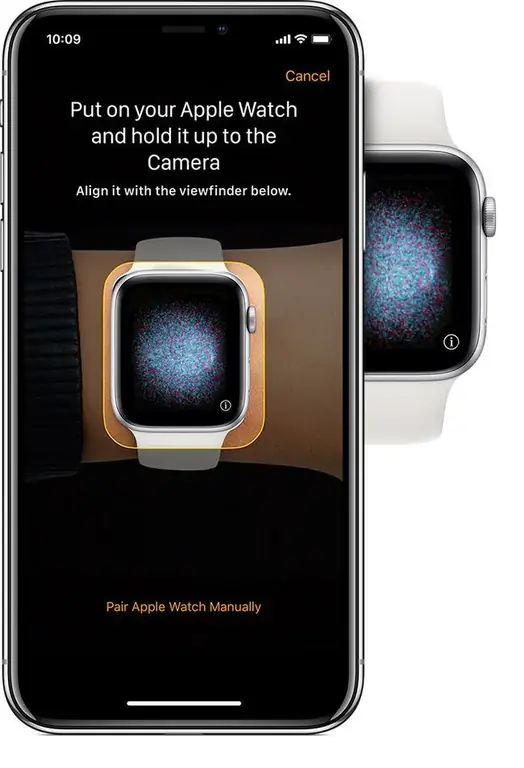
Ringis hõljuv, keerlev punktide seeria toimib väljamõeldud QR-koodina, mis edastab skannimisel teabe telefoni.
Kuidas kella sidumist käsitsi lahti ühendada, kasutades ikooni „i”
Kui teil on vaja Apple Watchi sidumine mingil põhjusel tühistada, võite järgida allolevaid samme.
Saate oma Apple Watchi kellast ise kustutada ja lähtestada, kuid see lukustatakse siiski teie iPhone'iga. Kella müümiseks või sellest vabanemiseks peate esm alt eemaldama kella sidumise oma iPhone'iga.
- Avage Apple Watchis Settings, vajutades digitaalset krooni.
- Puudutage General.
- Puudutage Lähtesta.
- Puudutage Kustuta kogu sisu ja sätted.
- Avage iPhone'is rakendus Watch ja puudutage vahekaarti My Watch.
- Puudutage kella, mille sidumise soovite tühistada.
- Puudutage valitud kella kõrval olevat ikooni 'i'.
-
Puudutage Tühista Apple Watchi sidumine, seejärel kinnitage otsus.
Kuidas käsitsi kella uuesti siduda ikooni „i” abil
Apple Watchi uuesti sidumine on lihtne ja võtab vaid mõne hetke.
- Järgige ekraanil kuvatavaid juhiseid, sealhulgas valige oma keel, kuni jõuate nupule Alusta sidumist.
- Puudutage iPhone'is koodi skannimise akna all nuppu Pair Apple Watch Manually.
- Koputage Apple Watchis ikooni „ i”.
- Sisestage numbrid iPhone'i kell alt.
- See seob kella käsitsi telefoniga. Kui see ikka katkeb või teil on muid probleeme, võib kella või iPhone'iga olla muid probleeme, mis vajavad lahendamist.






